As notificações têm seu lado prático. Eles permitem que você saiba que algo precisa de sua atenção e, como você nem sempre está olhando para a tela, os sons emitidos por essas notificações são obrigatórios. Mas, quando você recebe muitas notificações, esses sons podem ser uma distração quando você precisa de silêncio total. A boa notícia é que você pode desativar esses sons e ativá-los novamente quando for a hora.
Windows 11: Como desativar os sons de notificação
Desativar os sons de notificação é fácil; se você quiser ligá-los novamente, você pode. As mudanças não são permanentes. Para começar, você precisará acessar o aplicativo Configurações. Clique no ícone Iniciar do Windows e clique no aplicativo Configurações. Uma vez em Configurações, vá para Notificações e escolha o aplicativo cujas notificações você deseja desativar.
Existem outras opções que você pode desativar ou ativar enquanto estiver lá, mas procure e desative aquela que diz Reproduzir som quando uma notificação chegar. Isso apenas desligará o som, mas você continuará recebendo notificações.
Desative os sons de notificação para todos os aplicativos
As instruções anteriores foram ótimas se você tiver um aplicativo que envia muitas notificações. Mas o método a seguir desativará o som de notificação para todos os aplicativos. Para acessar a opção que desativa todas as notificações sonoras, vá para Configurações clicando no ícone Iniciar do Windows e clicando no aplicativo Configurações.
Clique em Notificações e clique no menu suspenso das opções de notificação na parte superior da tela. Certifique-se de que a opção Permitir que as notificações reproduzam sons esteja desmarcada. Isso é tudo. Você pode retornar a qualquer momento e habilitar a opção novamente.
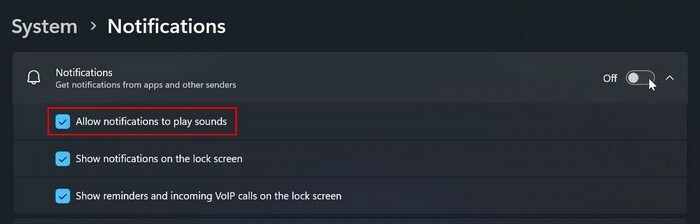
Como desativar sons de notificações para aplicativos no Windows 10
As etapas para usuários do Windows 10 são um pouco diferentes, mas ainda fáceis de seguir. Você precisará ir para Configurações. Você pode fazer isso clicando no ícone Iniciar do Windows, seguido pela roda dentada. Quando estiver em Configurações, vá para Notificações e ações. Onde diz Obter notificações desses remetentes, encontre o aplicativo cuja notificação você deseja desativar e desative-o. Agora você deve parar de receber sons de notificação para esse aplicativo.
Para desativar os sons de notificação para todos os aplicativos, você precisará clicar na opção de áudio em Receber notificações desses remetentes. Estará perto do final da lista. Certifique-se de que a opção Notificações esteja ativada na parte superior se quiser continuar recebendo a notificação sem o som. Para desativar o som, role para baixo e desative a opção que diz Reproduzir som ao receber uma notificação.
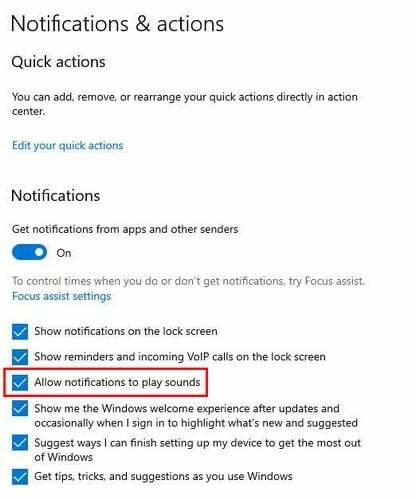
Você também pode ir para Configurações > Sistema > Notificações e ações > Permitir que as notificações reproduzam sons. Esta última opção deve ser desmarcada. Isso é tudo o que precisa ser feito. Você não será incomodado por esses sons de notificação até ativá-los novamente.
Leitura adicional
Desde que estejamos no assunto de notificações. Aqui estão alguns artigos que você pode querer ler que têm a ver com manter as notificações sob controle. Aqui está como você pode desativar as notificações pop-up do AVG e como você pode gerenciar suas notificações no Mastodon.
Como você também receberá notificações em seu tablet Android, aqui está como você pode personalizar suas notificações em seu tablet Samsung Galaxy. Se você usa o Telegram, aqui está o nosso guia sobre como acalmar essas notificações também.
Conclusão
É fácil que as notificações do Windows fiquem fora de controle. Quando isso acontecer, você pode fazer uma pausa desligando o som para olhar para eles quando tiver um momento. Esteja você usando um computador com Windows 10 ou 11, é fácil desligar o som das notificações. As etapas para as duas versões são ligeiramente diferentes, mas ainda fáceis de seguir. Há quanto tempo suas notificações estão fora de controle? Deixe-me saber nos comentários abaixo e não se esqueça de compartilhar o artigo com outras pessoas nas redes sociais.